几何画板做任意角度的操作方法
- 时间:2020-08-18 09:06
- 来源:下载吧
- 编辑:weijiayan
几何画板是一款功能非常丰富且实用的画板工具,用户在操作电脑的时候可以通过这款软件绘制一些专业的图形,包括数学、物理教学方面的图形图像,在数学教学中对一些图形示例的绘画是非常重要的,就比如讲到角相关的知识时,需要画出一些示例角,并且每一个角的角度是不同的,而通过几何画板这款软件就可以帮助用户画任意角度的角,操作方便简单,只是很多用户还不知道要怎么使用这个功能,那么小编就来跟大家分享一下使用这款软件制作任意角度数的操作方法吧。
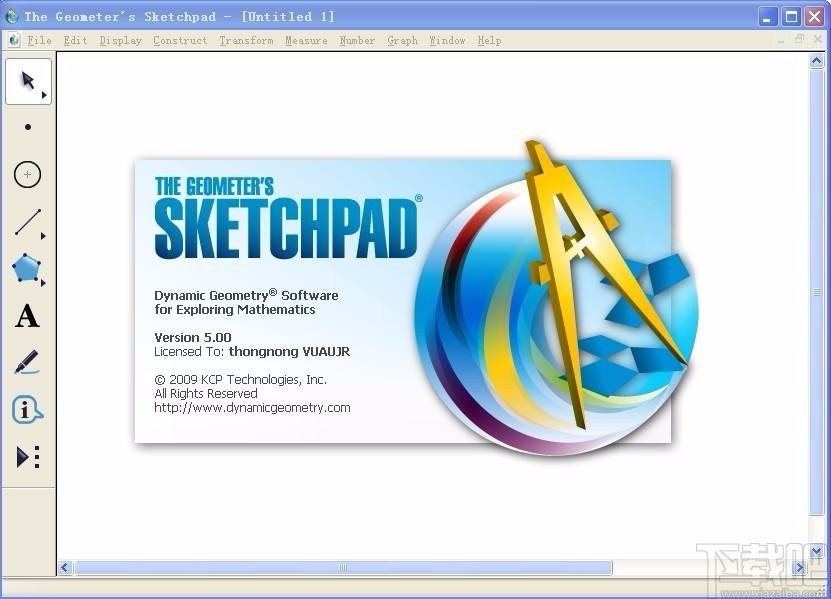
方法步骤
1.首先第一步我们打开软件之后,在软件界面左边点击选择自定义工具图标,点击之后在其中选择角工具,选择之后在后面的列表中选择作已知角这个选项,可以作0-180度的角。
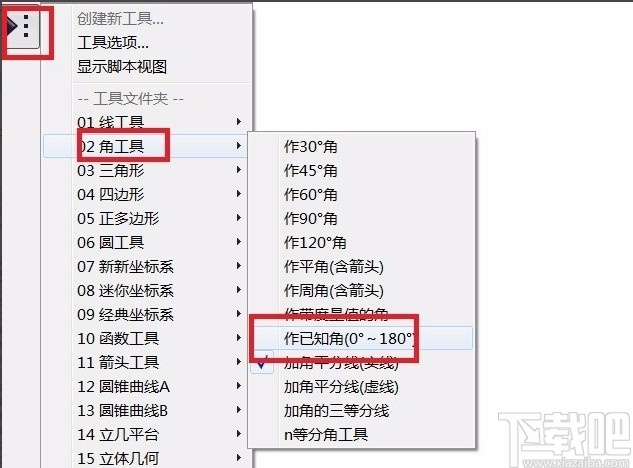
2.点击选择之后,鼠标就会变成一个红色的点了,变成红色的点之后,我们将它移动到画板的空白位置,它将要当做制作已知角边上的一点。
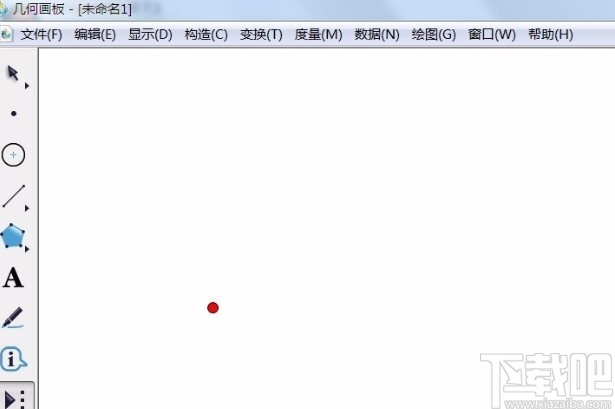
3.之后下一步我们拖动鼠标,将它移动到下一个点的位置,找到想要作出的角顶点,让它与第一个点连接起来构成角的一边。
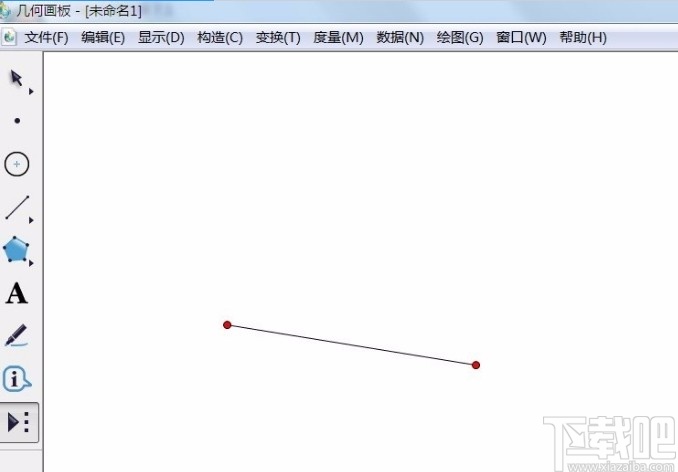
4.紧接着就是第三个点了,我们选择好顶点之后就可以进入到第三个点的选择状态,移动鼠标即可变化夹角的角度,我们根据自己的需求移动这第三个点即可制作自己想要度数的角。
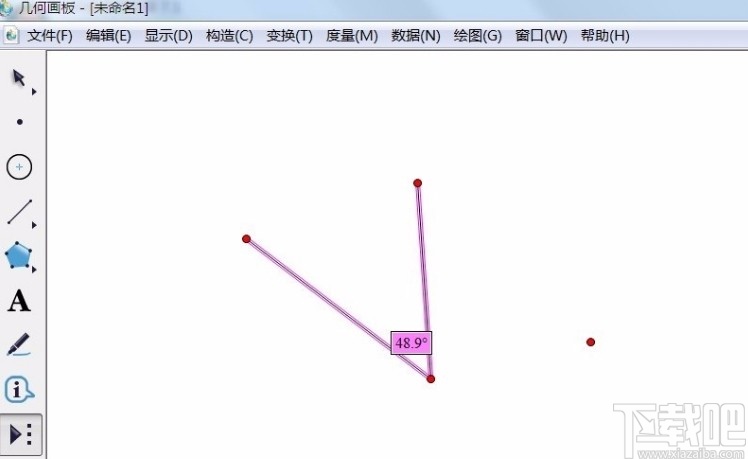
5.做好角之后,如果需要更改角的度数,也是可以点击除顶点之外的两个点来进行切换的点击其中一个点之后拖动即可变换角的角度大小。
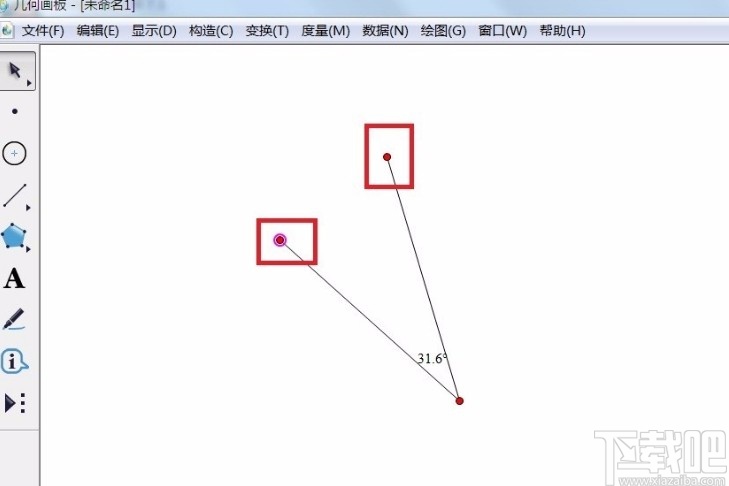
6.如果除顶点之外的两个角需要固定住的话,我们也可以点击角顶点来拖动进行角度的变换,根据自己的需求设置即可。
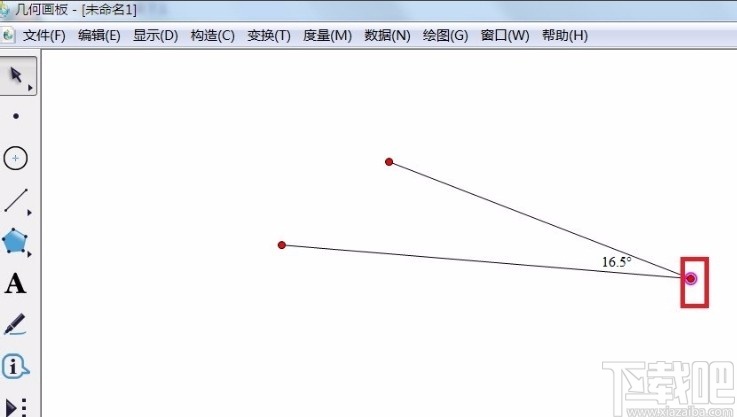
以上就是小编今天跟大家分享的使用几何画板这款软件来制作任意角度的操作方法了,有需要的朋友不妨一起来看看这篇教程的操作方法,希望能帮到大家。
最近更新
-
 淘宝怎么用微信支付
淘宝怎么用微信支付
淘宝微信支付怎么开通?9月5日淘宝公示与微信
- 2 手机上怎么查法定退休时间 09-13
- 3 怎么查自己的法定退休年龄 09-13
- 4 小红书宠物小伙伴怎么挖宝 09-04
- 5 小红书AI宠物怎么养 09-04
- 6 网易云音乐补偿7天会员怎么领 08-21
人气排行
-
 腾讯视频qlv格式转换成mp4图文教程(附一键转换工具)
腾讯视频qlv格式转换成mp4图文教程(附一键转换工具)
腾讯视频下载的视频格式为qlv,虽然无法通过格式工厂等视频格式转
-
 爱剪辑怎么给视频加字幕(超简单教程)
爱剪辑怎么给视频加字幕(超简单教程)
曾几何时给视频加字幕是一项非常专业的工作,不仅要用会声会影、
-
 秒拍视频怎么下载 秒拍视频下载到电脑教程
秒拍视频怎么下载 秒拍视频下载到电脑教程
秒拍视频因为有很多明星的自拍视频,以及其他各种视频还是非常火
-
 爱剪辑如何给视频打马赛克图文教程
爱剪辑如何给视频打马赛克图文教程
爱剪辑是一款免费易用的视频剪辑软件,那给视频打马赛克肯定是相
-
 3dmax如何安装?3dsmax2015超详细安装教程
3dmax如何安装?3dsmax2015超详细安装教程
3dmax如何安装?3dsmax2015是3dsmax系列目前的版本,不少3dsmax用
-
 Photoshop CS6 请卸载并重新安装该产品解决办法
Photoshop CS6 请卸载并重新安装该产品解决办法
安装完PhotoshopCS6后,打开失败提示:“请卸载并重新安装该产品
-
 照相馆照片照片处理软件 照相馆用的软件介绍
照相馆照片照片处理软件 照相馆用的软件介绍
很多朋友都在好奇照相馆用的都是什么软件?不仅可以裁剪寸照,还
-
 爱剪辑怎么调节视频速度 视频速度放慢/加快方法
爱剪辑怎么调节视频速度 视频速度放慢/加快方法
爱剪辑的调节视频速度功能,支持将视频速度调慢,将视频速度调快
-
 PS显示“不能完成请求因为程序错误”解决方法
PS显示“不能完成请求因为程序错误”解决方法
PS显示“不能完成请求因为程序错误”解决方法。大家在使用PS的时
-
 CAD字体显示问号怎么办 CAD打开文件字体显示问号怎么办
CAD字体显示问号怎么办 CAD打开文件字体显示问号怎么办
由于CAD至今出过N多个版本,而且还有相互之间的外挂软件,不同版

